
Smartfony nadal nie wszędzie mają połączenia z internetem - a nawet gdyby tak było, czasami zechcesz zapisać kopię strony internetowej. Nowoczesne telefony iPhone i telefony z systemem Android umożliwiają zapisywanie kopii stron internetowych, dzięki czemu można do nich później wrócić.
Jeśli chcesz mieć kopię całej strony internetowej, zapisz ją jako plik PDF. Jest to idealne rozwiązanie w przypadku paragonów, biletów, map i wszystkiego, co zawiera więcej niż tekst. Jeśli chcesz tylko przeczytać tekst artykułu później, są inne łatwe rozwiązania.
Zapisz jako PDF na iPhonie
Firma Apple niedawno dodała nowy sposób robienia tego w systemie iOS 9. Podczas przeglądania strony internetowej dotknij przycisku „Udostępnij” - wygląda jak kwadrat z wychodzącą z niego strzałką w górę - i dotknij opcji „Zapisz PDF w iBooks” Ikona.
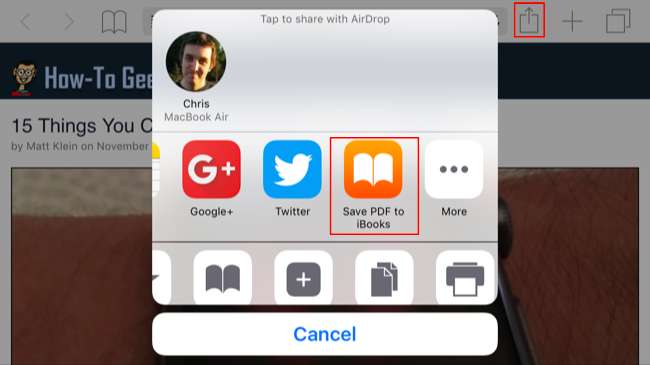
Następnie możesz otworzyć aplikację iBooks i wyświetlić kopię strony internetowej w formacie PDF w dowolnym momencie, nawet gdy jesteś offline. Pojawi się w „Moich książkach” i istnieje specjalna kategoria „Pliki PDF”, która zawiera zapisane pliki PDF.
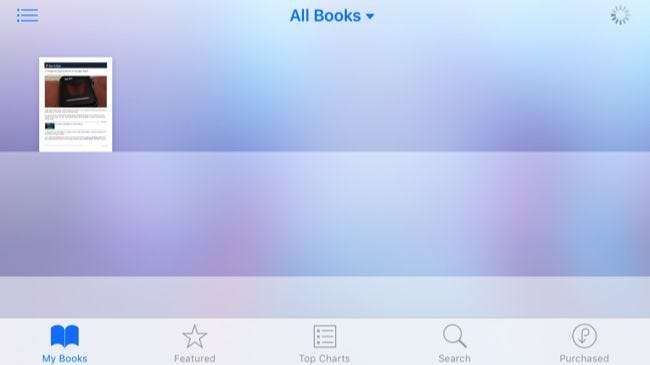
Zapisz jako PDF na Androida
ZWIĄZANE Z: Wszystko, co musisz wiedzieć o drukowaniu z telefonu lub tabletu z Androidem
Na Androidzie możesz użyj wbudowanej obsługi drukowania i wydrukuj stronę do pliku PDF tak, jak powinieneś na komputerze z systemem Windows lub Mac.
Załóżmy, że przeglądasz stronę internetową w aplikacji Chrome. Kliknij przycisk menu w prawym górnym rogu aplikacji Chrome i wybierz „Drukuj”.
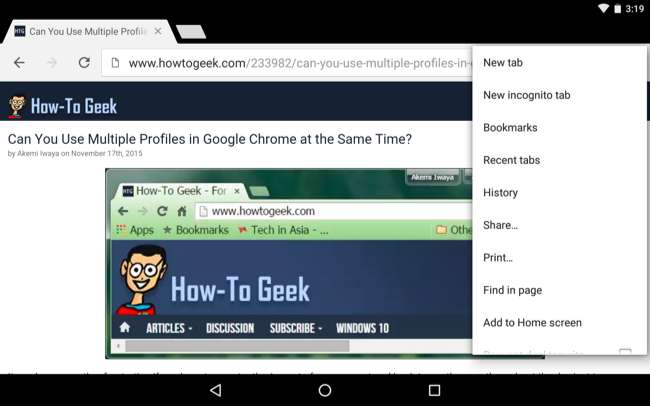
Zobaczysz interfejs podglądu wydruku. Kliknij menu „Zapisz w” u góry ekranu i wybierz „Zapisz jako PDF”, aby zapisać kopię strony internetowej jako plik PDF w pamięci lokalnej telefonu. Możesz także wybrać „Zapisz na Dysku Google”, aby zapisać kopię strony internetowej jako plik PDF i zapisać ją na Dysku Google. Następnie możesz otworzyć aplikację Dysk Google, długo nacisnąć ten plik PDF i dotknąć ikony pinezki, aby był dostępny w trybie offline.
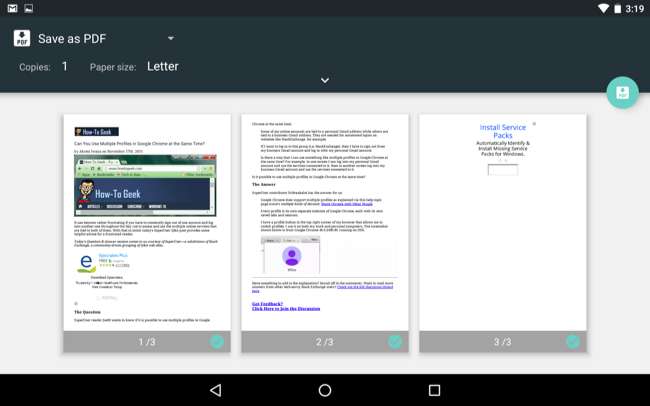
Użyj listy czytelniczej Safari na iPhonie
ZWIĄZANE Z: 8 porad i wskazówek dotyczących przeglądania w Safari na iPadzie i iPhonie
Wbudowana funkcja „Lista czytelnicza” w Safari umożliwia zapisanie kopii tekstu strony internetowej na później. Pamiętaj, że działa to tylko z tekstem - jest to przydatne do zapisania artykułu tekstowego do przeczytania później, ale nie zapisuje niczego innego.
To trochę tak, jak tworzenie zakładki w Safari, ale - w przeciwieństwie do zakładki - otrzymujesz również lokalną kopię tekstu z tej strony internetowej. Po prostu naciśnij przycisk „Udostępnij” w Safari i wybierz „Dodaj do listy czytelniczej”.
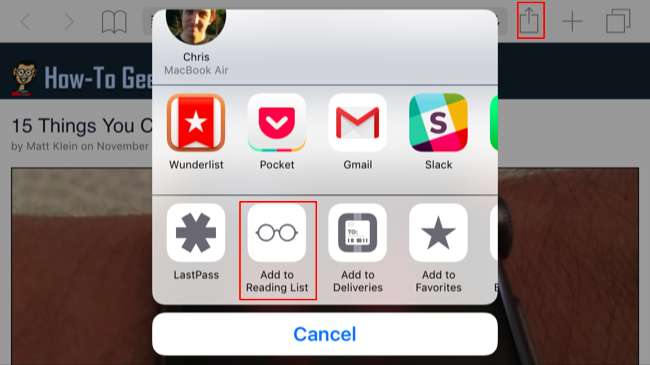
Następnie możesz stuknąć przycisk „Zakładki” w Safari, stuknąć „Listę do przeczytania” i dotknąć tytułu strony internetowej, aby uzyskać do niej dostęp offline. Safari może w końcu zrzucić lokalną pamięć podręczną strony internetowej, więc nie jest to dobry pomysł na długoterminowe archiwizowanie. To po prostu wygodny sposób na zapisanie artykułu, który warto przeczytać, gdy jesteś w miejscu, w którym nie masz połączenia z internetem. Przesuń palcem w lewo na stronie listy lektur i dotknij „Usuń”, aby ją usunąć.
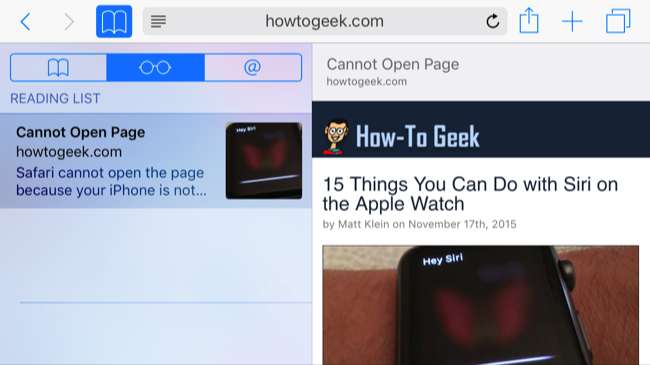
Wyślij artykuł do siebie e-mailem na iPhone'a
ZWIĄZANE Z: Jak używać i modyfikować tryb czytania w Safari
Na iPhonie możesz dotknij przycisku „Widok czytnika” w Safari i uzyskaj odchudzony widok aktualnej strony internetowej - tylko tekst i inne ważne elementy. Gdy to zrobisz, możesz nacisnąć przycisk „Udostępnij”, a następnie „Poczta”. Safari umieści cały tekst tego artykułu w wiadomości e-mail, którą możesz wysłać do siebie. Następnie możesz otworzyć aplikację Mail i później uzyskać dostęp do kopii tej wiadomości e-mail zapisanej lokalnie w pamięci podręcznej.
Safari udostępni cały tekst strony internetowej dowolnej wybranej aplikacji, więc możesz udostępnić go również innej aplikacji.
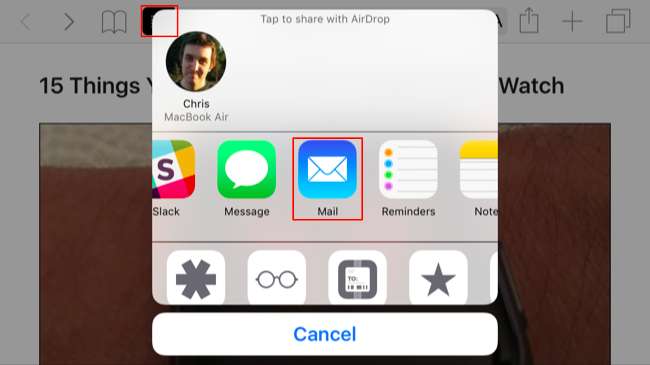
Użyj Pocket lub innej aplikacji do czytania offline - iPhone i Android
ZWIĄZANE Z: Najlepsze sposoby na zapisywanie stron internetowych do późniejszego przeczytania
Jeśli chcesz zapisać tylko tekst strony internetowej, lepiej to zrobić Pocket lub inna aplikacja do odczytu później , jak Instapaper. Zapisz artykuł w Pocket (lub podobnej aplikacji), a aplikacja pobierze kopię tekstu artykułu i zachowa ją offline. To potężniejsze i bardziej niezawodne rozwiązanie niż korzystanie z funkcji listy czytelniczej w Safari lub wysyłanie artykułu e-mailem do siebie.
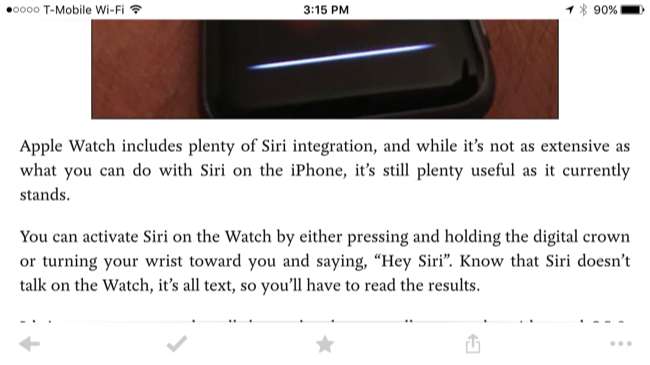
Oczywiście wiele z tych samych sztuczek działa na twoim komputerze. Windows 10 zawiera zintegrowane drukowanie PDF , podobnie jak Mac OS X, Chrome OS i inne nowoczesne systemy operacyjne. Możesz także używać Pocket na swoim komputerze i automatycznie pobierać teksty artykułów do czytania offline na Twój telefon.
Źródło zdjęcia: Japanexperterna.se na Flickr







